Come ricostruire l’indice di Spotlight sul Mac
Se la ricerca nel Mac restituisce risultati inaspettati, ricostruire l’indice di Spotlight potrebbe essere d’aiuto.
Prima di ricostruire l’indice di Spotlight
Segui i passaggi indicati per le situazioni in cui Spotlight restituisce risultati inaspettati.
Se hai difficoltà a trovare i contenuti nell’app Mail, segui i passaggi per ricostruire le caselle in Mail.
Ricostruire l’indice di Spotlight
Segui la procedura appropriata in base alla versione di macOS che usi.
macOS Ventura o versioni successive
Scegli menu Apple > Impostazioni di sistema.
Fai clic su Siri e Spotlight nella barra laterale, poi scorri verso il basso e fai clic su Privacy Spotlight sulla destra.
Trascina il disco o la cartella che desideri indicizzare nuovamente nell’elenco delle posizioni in cui Spotlight non può eseguire ricerche. In alternativa, fai clic sul pulsante Aggiungi (+) e seleziona il disco o la cartella da aggiungere.*
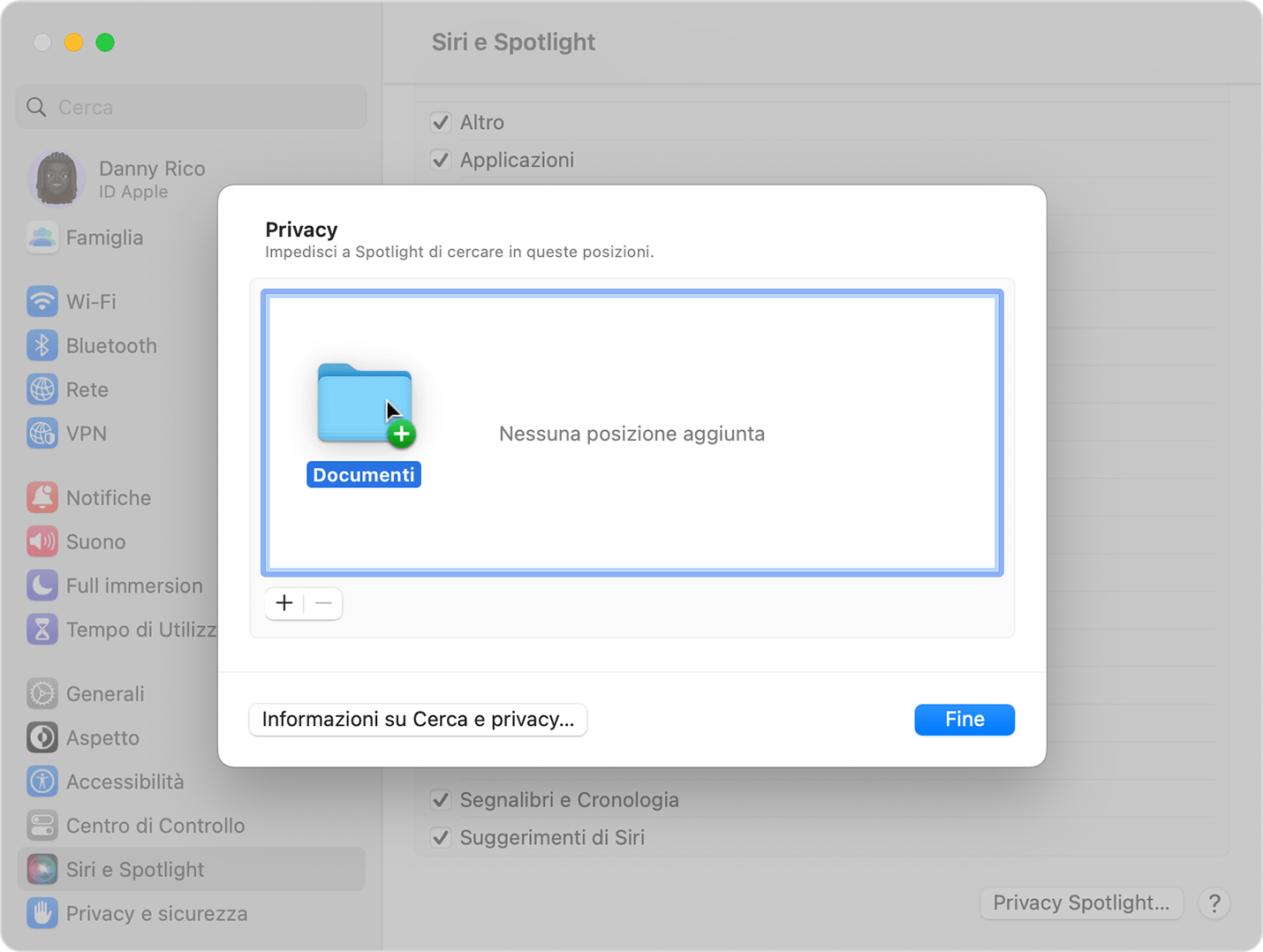
Nello stesso elenco delle posizioni, seleziona il disco o la cartella che hai appena aggiunto, poi fai clic sul pulsante Rimuovi (–) per rimuovere l’elemento desiderato dall’elenco.
Fai clic su Fine, poi esci da Impostazioni di Sistema. Spotlight eseguirà una nuova indicizzazione dei contenuti del disco o della cartella. Questa operazione potrebbe richiedere alcuni minuti, a seconda della quantità di informazioni da indicizzare.
Versioni meno recenti di macOS
Scegli menu Apple > Preferenze di Sistema, poi fai clic su Spotlight.
Fai clic sul pannello Privacy.
Cartella denominata Documenti trascinata nel pannello Privacy di Spotlight
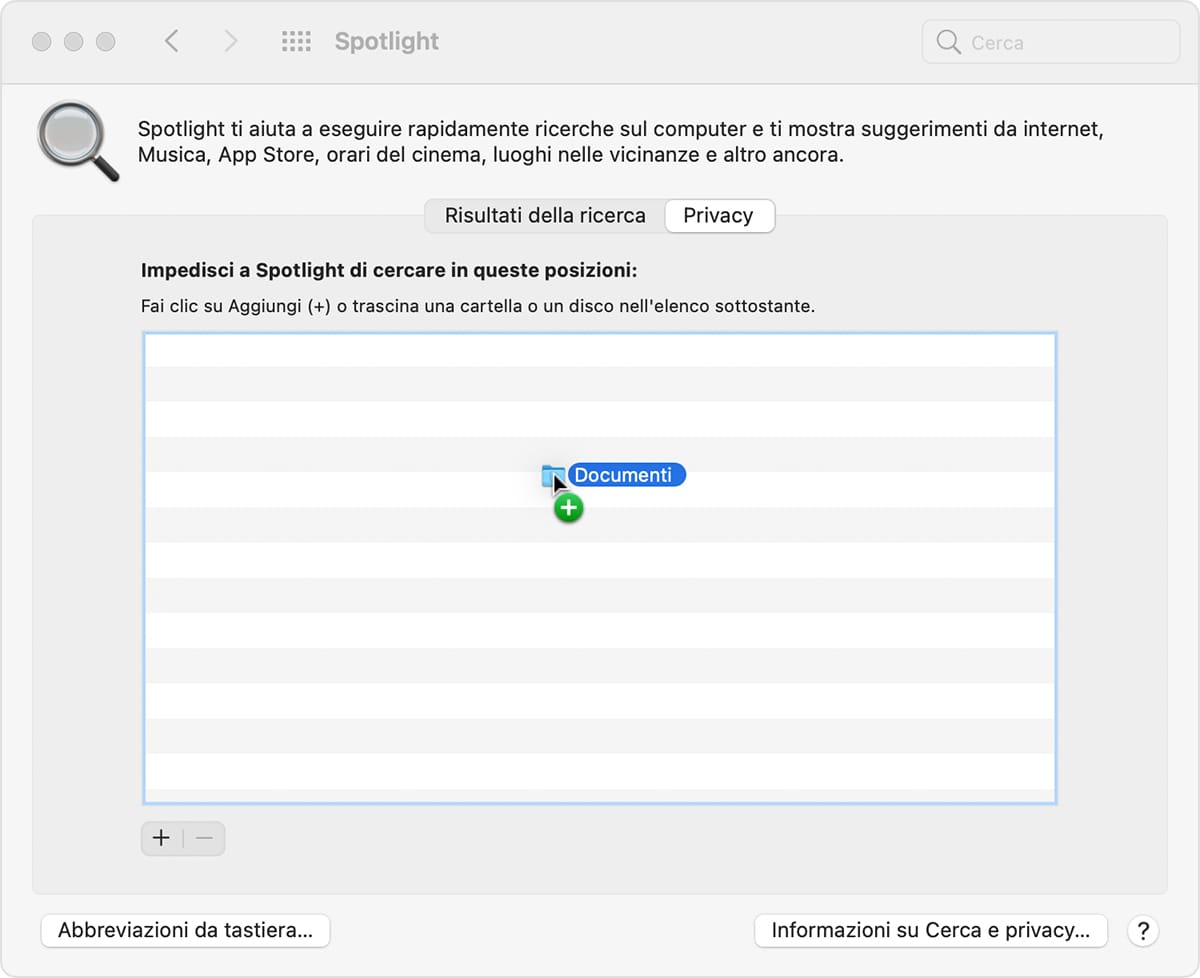
Nello stesso elenco delle posizioni, seleziona il disco o la cartella che hai appena aggiunto, poi fai clic sul pulsante Rimuovi (–) per rimuovere l’elemento desiderato dall’elenco.
Esci da Preferenze di Sistema. Spotlight eseguirà una nuova indicizzazione dei contenuti del disco o della cartella. Questa operazione potrebbe richiedere alcuni minuti, a seconda della quantità di informazioni da indicizzare.
* Puoi aggiungere un elemento solo se hai i permessi di proprietà per quell’elemento. Per saperne di più sui permessi, scegli Aiuto dalla barra dei menu del Finder, poi cerca “permessi”.
